아이폰 앱 잠금 기능 사용법, 단축어로 앱에 비밀번호 걸기
아이폰에서 특정 앱을 다른 사람이 함부로 볼 수 없게 비밀번호를 걸어놓을 수 있습니다. 내 민감한 개인정보가 담긴 앱이 있거나 다른 사람이 보면 난감한 앱들이 있을 텐데 이럴 때 아이폰 앱 잠금 기능을 이용해 보세요. 암호 앱을 따로 설치할 필요 없이 단축어 기능을 이용하면 손쉽게 보안 설정이 가능합니다. 앱 하나만 설정할 수 있으며 여러 개를 동시에 설정할 수도 있기 때문에 필요한 앱만 선택해서 사용하실 수 있습니다.
단, 앱의 비밀번호는 따로 설정할 수 있는 것이 아니고 아이폰 화면을 열 때 사용하는 암호를 그대로 사용하게 됩니다. 내 아이폰 암호를 아는 사람에게는 의미가 없을 수 있으니 이점 유의하시고 사용하시기 바랍니다.
아이폰 앱 잠금 단축어 설정 방법
단축어를 이용하면 아이폰에서 선택한 앱이 열리거나 닫힐 때 특정 행동을 하도록 설정할 수 있습니다.
- 아이폰에서 단축어 앱을 실행합니다.
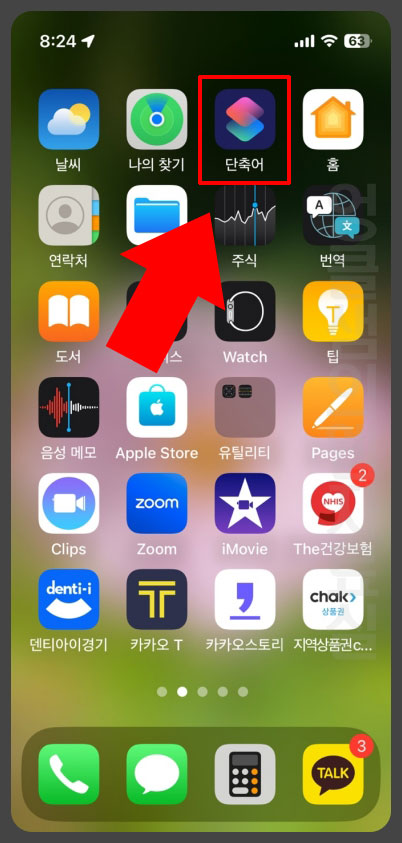
- 하단 자동화 메뉴에서 새로운 자동화를 실행합니다.
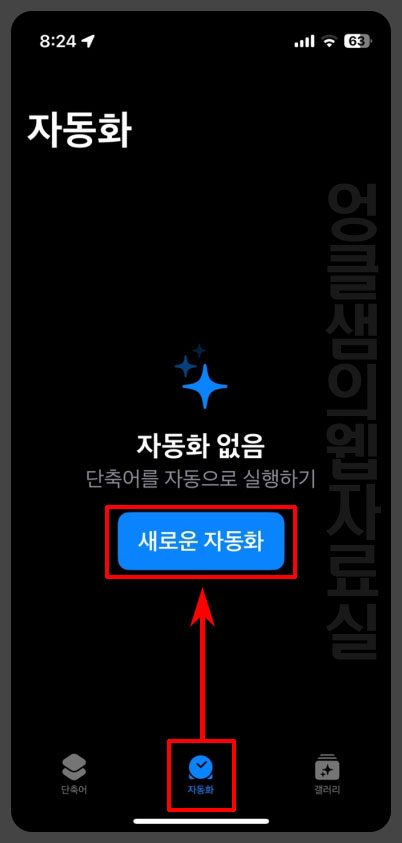
- 앱 항목을 클릭합니다.
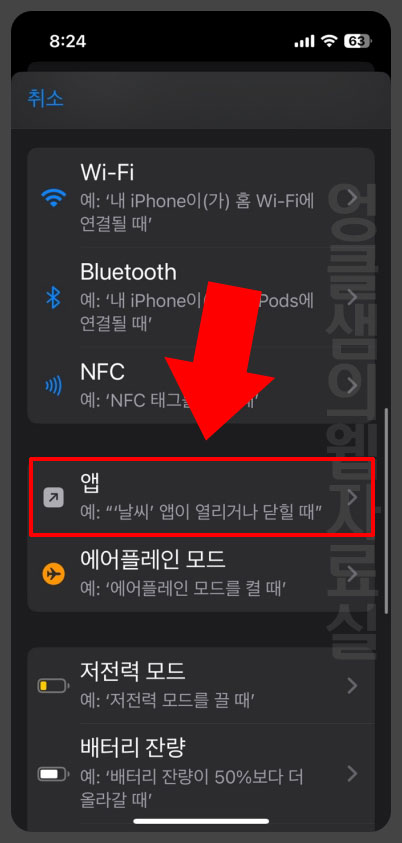
- 조건 설정에서 앱 우측에 있는 선택을 클릭합니다. 비밀번호를 설정한 앱을 선택한 후 완료를 눌러 줍니다.(앱은 여러 개 선택 가능.)
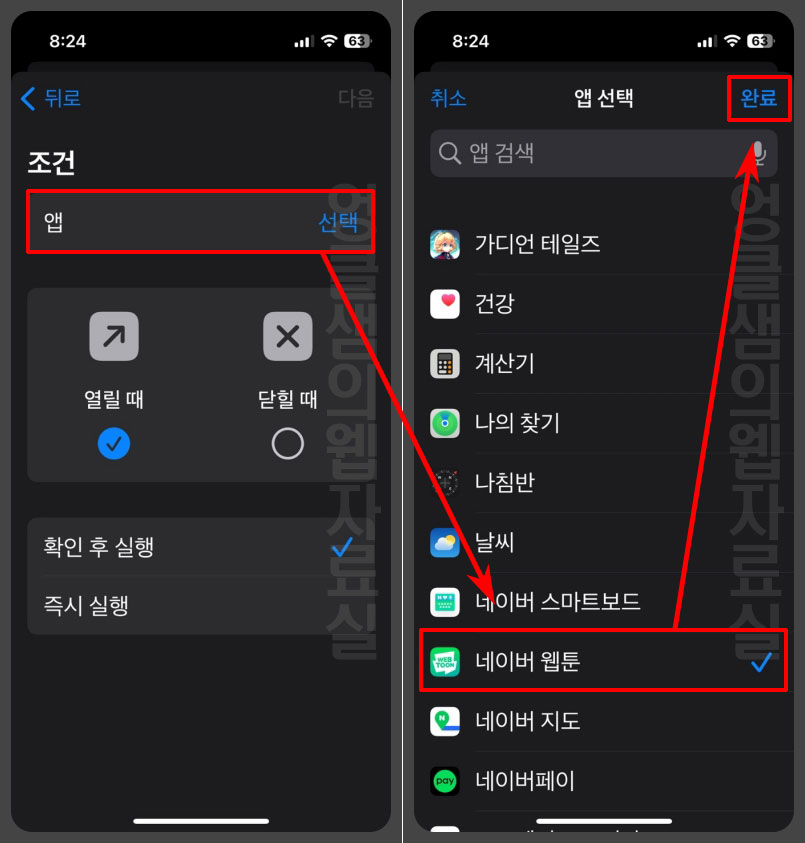
- 그다음 조건을 "열릴 때", "즉시 실행"으로 선택하고 다음 버튼을 클릭합니다.
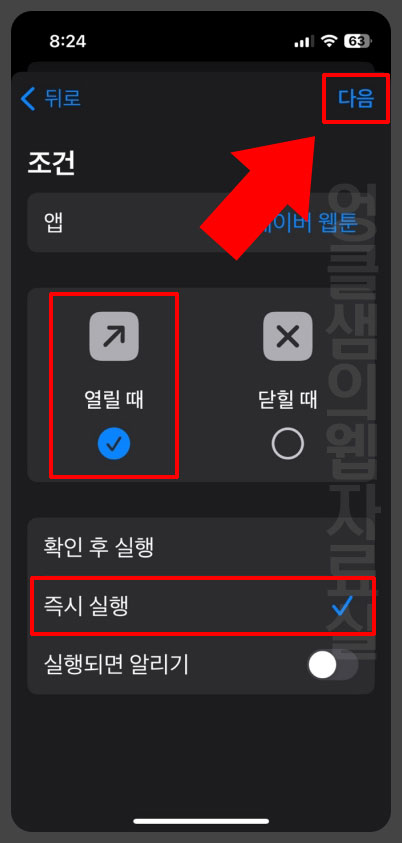
- 행동을 지정해야 하기 때문에 "새로운 빈 자동화"를 클릭합니다.
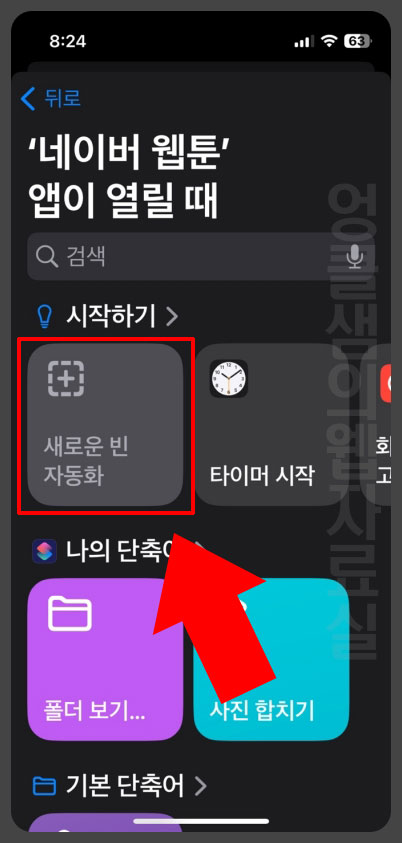
- 동작 추가 버튼을 클릭합니다.
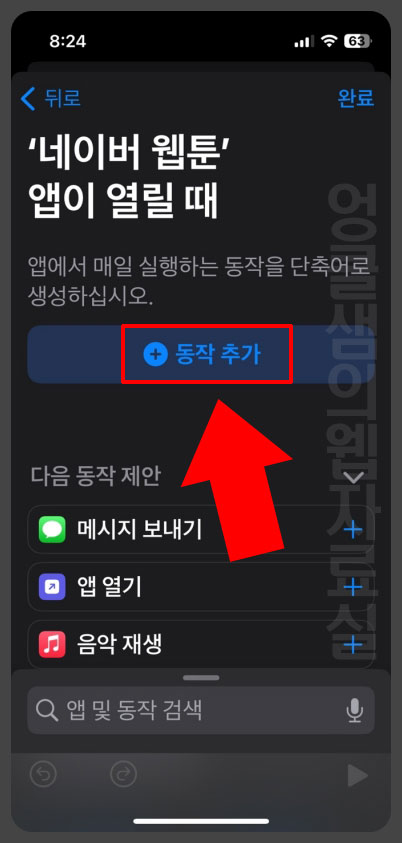
- 검색란에 "잠금 화면"이라고 검색하고 클릭합니다. 화면 잠그기가 등록되었으면 완료를 클릭합니다.

- 자동화 목록에 등록되면 앱 잠금 기능이 활성화됩니다.
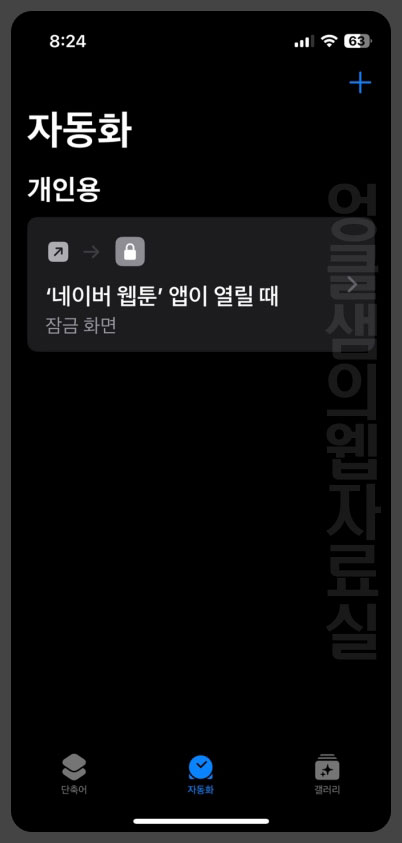
이제부터 해당 앱을 실행하면 비밀번호를 입력하는 아이폰 잠금화면이 표시됩니다. 바로 앱을 열어서 테스트해 보세요.
만약 단축어가 제대로 작동하지 않는다면 위 5번 조건 사항을 다시 확인해 보세요. "열릴 때"와 "즉시 실행"을 선택하지 않으면 바로 작동이 되지 않습니다.
앱 잠금 기능 삭제하기
위에서 설정한 앱 잠금 기능을 해제하려면 등록된 단축어를 삭제하시면 됩니다.
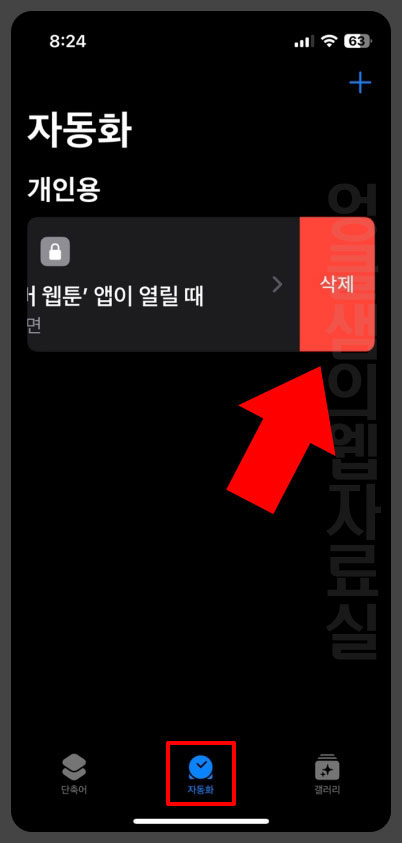
단축어 앱 실행 후 자동화 메뉴에 있는 목록을 옆으로 밀어서 삭제해 주세요. 그러면 잠겼던 앱이 다시 원래대로 돌아옵니다.
추천 글 더 보기
▶아이폰 홈 화면에서 제거하기, 앱 보관함에서 복구하기
▶IP68 IP67 아이폰 방수 등급 최대 수심 모델별로 확인하기
반응형





댓글